تشغيل الوضع المظلم في انستغرام – مثل العديد من التطبيقات الشائعة الأخرى، يتضمن Instagram وضعًا مظلمًا يمكنك تمكينه لجعل غالبية واجهته سوداء. قد ترغب في تشغيل الخيار لعدة أسباب. أحد أكثر الأمور العملية هو أن استخدام الوضع المظلم عبر تطبيقاتك يمكن أن يساعد جهازك على توفير عمر البطارية. يحدث أيضًا أن يبدو رائعًا جدًا! بغض النظر، نحن هنا لنوضح لك كيفية تشغيل الوضع المظلم في Instagram.
شرح طريقة تشغيل الوضع المظلم في انستغرام
كيفية تفعيل الوضع المظلم في Instagram على iPhone
على أجهزة iPhone التي تعمل بنظام iOS 13 والإصدارات الأحدث، إذا قمت بتمكين الوضع المظلم بشكل عام، فسيتحول تطبيق Instagram تلقائيًا إلى الوضع المظلم أيضًا. يمكنك تمكين الوضع المظلم على Instagram في بضع خطوات:
انتقل إلى إعدادات هاتفك.
اختر العرض والسطوع.
يمكنك اختيار فاتح أو داكن، أو حتى تلقائي في قسم المظهر.
يؤدي تمكين الوضع المظلم على مستوى النظام (iOS 13 أو أحدث) إلى تحويل Instagram تلقائيًا إلى الوضع المظلم، مما يؤثر على التطبيقات الأخرى أيضًا. هذه هي أبسط طريقة، ولكنها لا تسمح بالتحكم الفردي في التطبيق.
على الرغم من أن نظام التشغيل iOS لا يوفر التحكم في الوضع المظلم داخل التطبيق لـ Instagram، يمكنك الاختيار بين الوضع المظلم على مستوى النظام الذي يؤثر على جميع التطبيقات أو استخدام إصدار الويب في Safari للحصول على نهج أكثر استهدافًا، وإن كان ذلك مع تجربة أقل ملاءمة.
كيفية تمكين الوضع المظلم تلقائيًا على جهاز Android الخاص بك
يمكنك تمكين الوضع المظلم على هاتفك بالكامل، لجميع التطبيقات، وحتى جدولته لفترة زمنية محددة. للقيام بذلك، اتبع الخطوات التالية:
انتقل إلى الإعدادات، الممثلة بأيقونة الترس (⚙️).
حدد العرض ثم اضغط على الوضع الليلي.
من هنا، يمكنك تمكين الوضع المظلم على الفور أو إعداد جدول زمني له.
كيفية تمكين الوضع المظلم في Instagram على سطح المكتب
يعد تمكين الوضع المظلم على Instagram لسطح المكتب أمرًا بسيطًا:
انقر على أيقونة المزيد (☰) في الزاوية اليسرى السفلية.
حدد تبديل المظهر وقم بتمكين الوضع المظلم.
ماذا لو ظهرت الشاشة باللون الأزرق الداكن؟
يبدو أنك تواجه مظهرًا غير متوقع باللون الأزرق الداكن في الوضع المظلم في Instagram، على الرغم من تمكين الوضع المظلم على مستوى النظام على جهاز iPhone الخاص بك. هناك احتمال أن يكون هناك خلل مؤقت في التطبيق. حاول إعادة تشغيل التطبيق أو هاتفك بالكامل. في بعض الأحيان، قد يؤدي التحديث البسيط إلى حل مشكلات العرض البسيطة. إذا استمرت المشكلة، ففكر في الإبلاغ عنها إلى فريق دعم Instagram. يمكنهم التحقيق في المشكلة بشكل أكبر وتقديم إرشادات أكثر تحديدًا أو حلول محتملة.


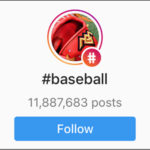
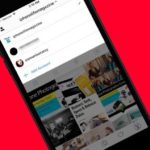



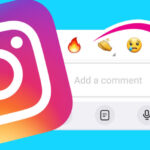
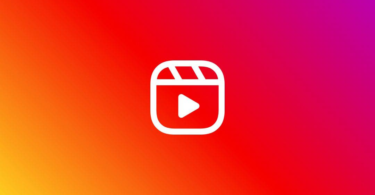


أكتب تعليقك ورأيك